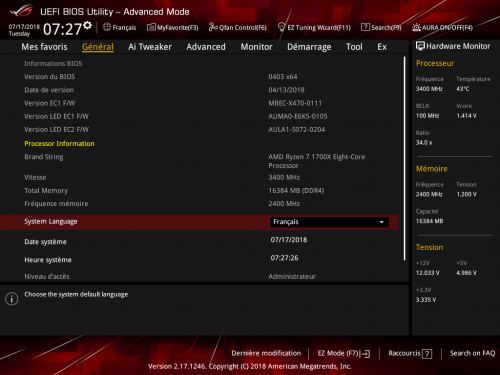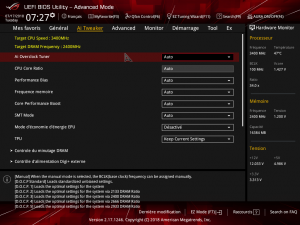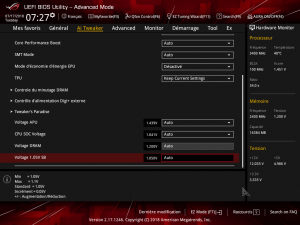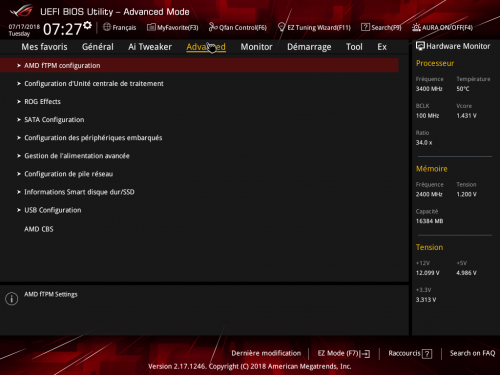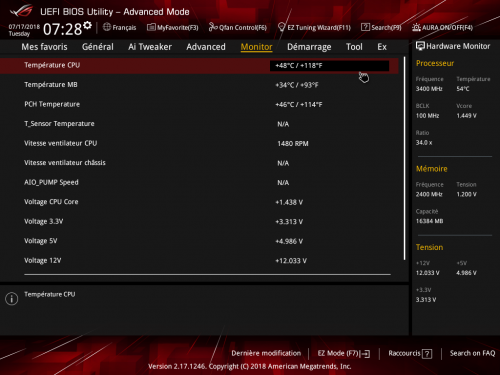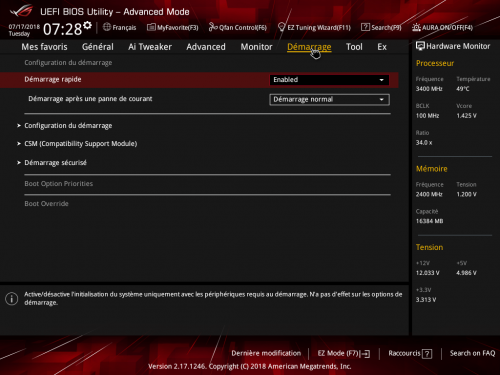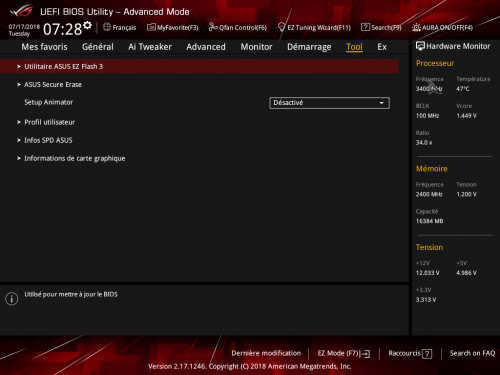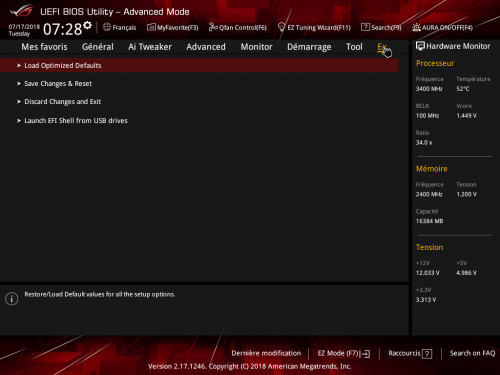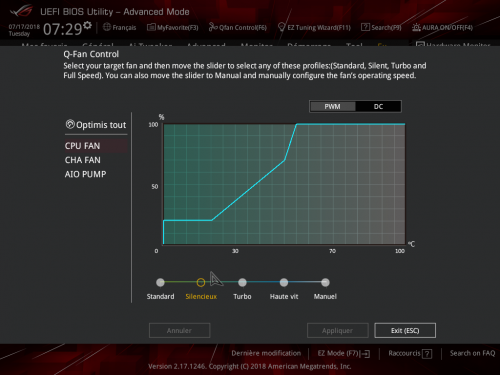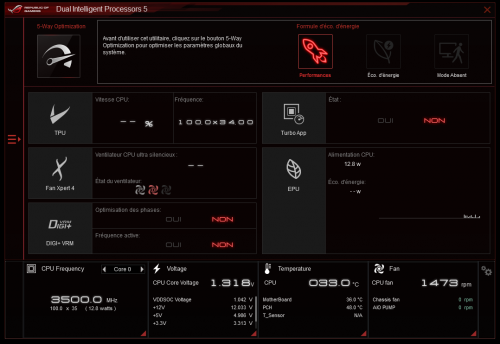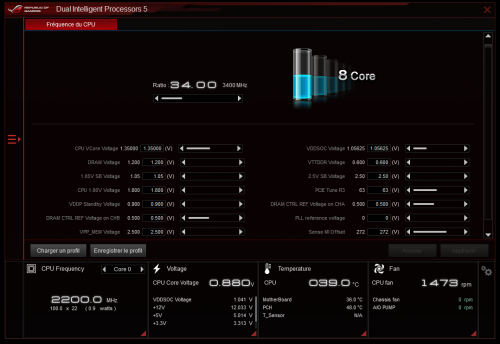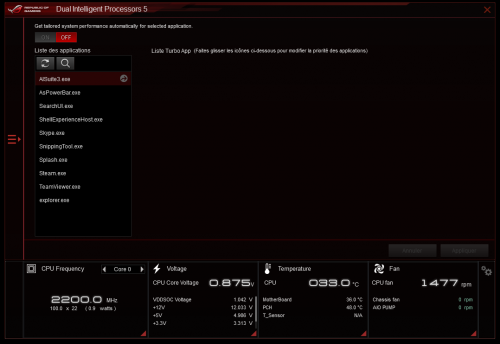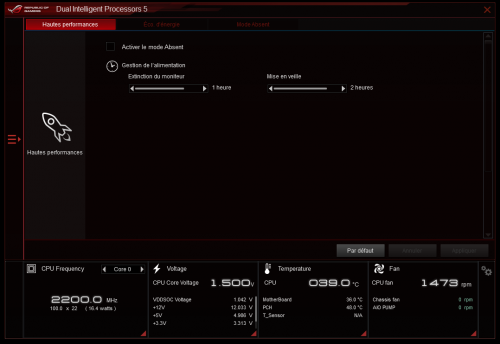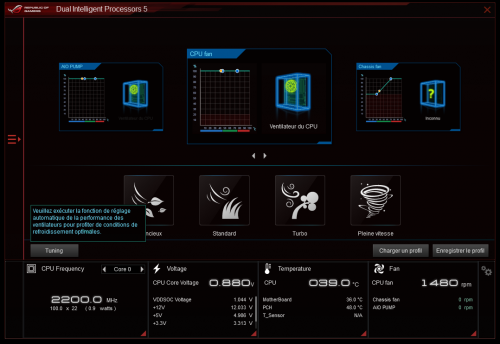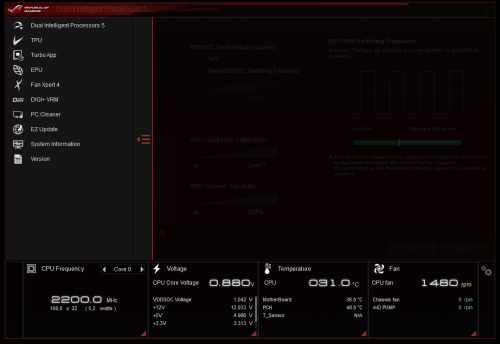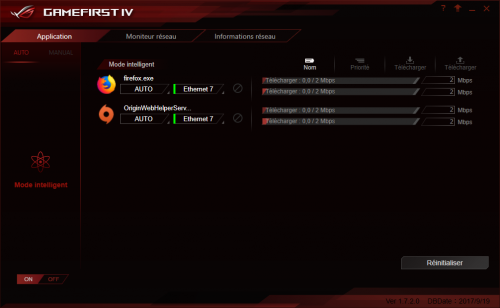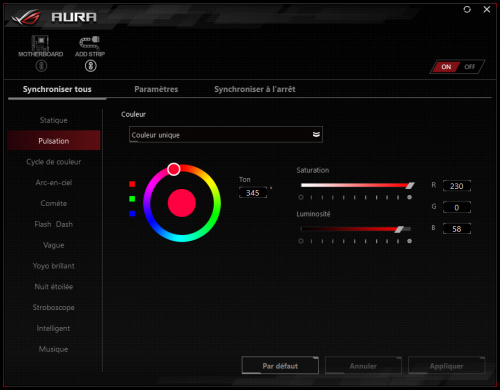Finition
Design
Fonctionnalités
Performances
Prix
On pourrait presque se dire que l'Asus ROG Strix X470-I Gaming est parfaite, mais lorsque la facture arrive on sait très bien pourquoi elle dispose de tant de fonctionnalités. En gros si vous avez le budget et que vous voulez vous faire plaisir alors vous pouvez foncez, elle sera parfaite dans une config gamer mini-ITX, pour les moins fortunés d'autres modèles existent :)
[Test] Asus ROG STRIX X470-I Gaming, du mini ITX pour un mini PC!
Le BIOS
Voici la page d’accueil du BIOS, on tombe directement sur l’onglet « Général » qui donne les informations concernant la version du BIOS, la date de ce dernier ainsi que le processeur, mémoire. La langue du BIOS est également changeable ici.
Les choses sérieuses commencent dans « AI Tweaker », il est possible ici de toucher à toutes les fréquences processeur et mémoire, les timings de la mémoire ainsi que toutes les tensions. En gros, la partie overclocking se trouve ici et comme vous pouvez le voir il y a pléthore de réglages disponibles ????
Dans « Advanced » on a droit à la configuration des ports Sata, les informations sur la partie réseau et processeur etc..
La partie « Monitor » permet de contrôler les différentes températures (processeur, carte mère, PCB), la vitesse de rotation des ventilateurs connectés ainsi que les différentes tensions.
L’onglet « Démarrage » permet de désactiver le logo de démarrage, activer / désactiver la pression de la touche F1 en cas d’erreur, les messages du BIOS etc..
« Tool » donne accès aux différents utilitaires disponibles, comme la mise à jour du BIOS, l’effacement « sécurisée » d’un disque, de gérer les profiles d’overclocking ASUS etc..
Dans « Exit » il est possible de charger les paramètres par défaut, de sauvegarder et quitter ou de continuer sans sauvegarder. Bref c’est par ici que vous passerez à chaque fois que vous voudrez sortir!
Pour finir et avec « Contrôle Q-Fan » il sera possible de gérer les différents ventilateurs connectés à la carte mère, plusieurs préréglages sont disponibles (standard, silencieux, Turbo, Haute vitesse) mais chaque ventilateur peut également être réglé manuellement. Cette fonctionnalité ravira les personnes qui aiment régler leurs ventilateurs au petits oignons.
Les logiciels
Le logiciel de chez Asus AI Suite 3 est le gros du pavé ici, il reprend une partie des fonctionnalités présentes dans le BIOS, particulièrement celle de l’overclocking. Il est téléchargeable ici.
La première page affichée lors du lancement du logiciel affiche les différentes informations sur les températures, vitesses des ventilateurs, tensions, fréquences etc.. Il est également possible via le bouton « 5 Way Optimization » de lancer l’overclocking automatique de la configuration, il cherchera alors à trouver les fréquences maximales atteignables via plusieurs tests.
Cette dernière fonctionnalité sera adaptée aux personnes qui cherchent à se lancer dans l’overclocking sans avoir à rien toucher, tout est fait par Ai suite 3. Attention cependant à bien regarder les résultats avant d’appliquer, car les tensions ont tendance à être très élevées lors d’un overclocking automatique via la carte mère 😉
La partie « TPU » propose les réglages de la fréquence des coeurs, un par un ou tous ensemble ainsi que la fréquence BCLK et bien entendu la tension lors de l’overclocking.
La partie « Turbo App » permet de gérer les performances allouées à chaque application, ainsi que la priorité de cette dernière par rapport à d’autres, cela pourrait être utile à l’usage même si l’intérêt est plutôt limité.
Dans « EPU » on parle ici de gestion de l’alimentation, temps avant mise en veille, extinction du moniteur ainsi que toutes les options qui touchent de près ou de loin à la gestion de l’énergie.
« Fan Xpert 4 Core » donne accès à la gestion de tous les ventilateurs connectés à la carte mère, comme sur le BIOS il est possible ici de les régler manuellement ou encore via des pré-réglages disponibles.
Ici, dans « DIGI+ VRM » il sera possible de régler les CPU Load-line Calibration, qui gère la régulation de la chute de tension du processeur une fois en charge. Avec une tension plus stable le processeur peut mieux supporter l’overclocking, si l’on est déjà pas à son potentiel maximum 😉
Comme vous pouvez le voir vous avez également d’autres parties, comme la mise à jour du BIOS, les informations du système etc..
Gamefirst IV est un logiciel qui permet de prioriser les paquets selon les applications. Par exemple il est possible de choisir le .exe d’un jeu, faire en sorte que ce programme passe par dessus les autres. Il est également possible de réguler la bande passante, d’analyser les paquets et tout un tas de petits choses.
En pratique si l’on sait ce que l’on fait avec sa connexion cela ne devrait pas être d’une grande utilité, comme toujours pour ce type de logiciel.
Les LEDs RGB
Vu que maintenant le RGB est présent dans tous les composants Asus proposé également un logiciel permettant de régler tout cela, via les 3 ports dédiés sur la carte. Comme j’imagine que vous êtes tous entrain de vous demander ce à quoi ressemble l’Asus ROG Strix X470-I Gaming en pleine action, voici quelques photos:
Les LEDs se trouvent donc en dessous au niveau du connecteur 24-pin, il est possible de les piloter toutes en même temps pour afficher une couleur unie, mettre des effets préenregistrés ou encore de régler indépendamment 4 groupes de 3 LEDs, comme vous pouvez le voir sur la dernière photo.
N’oublions pas non plus les 3 port jack 3.5 mm illuminés, si ce n’est pas magnifique! Après, à vous de juger de l’utilité de la chose 😉